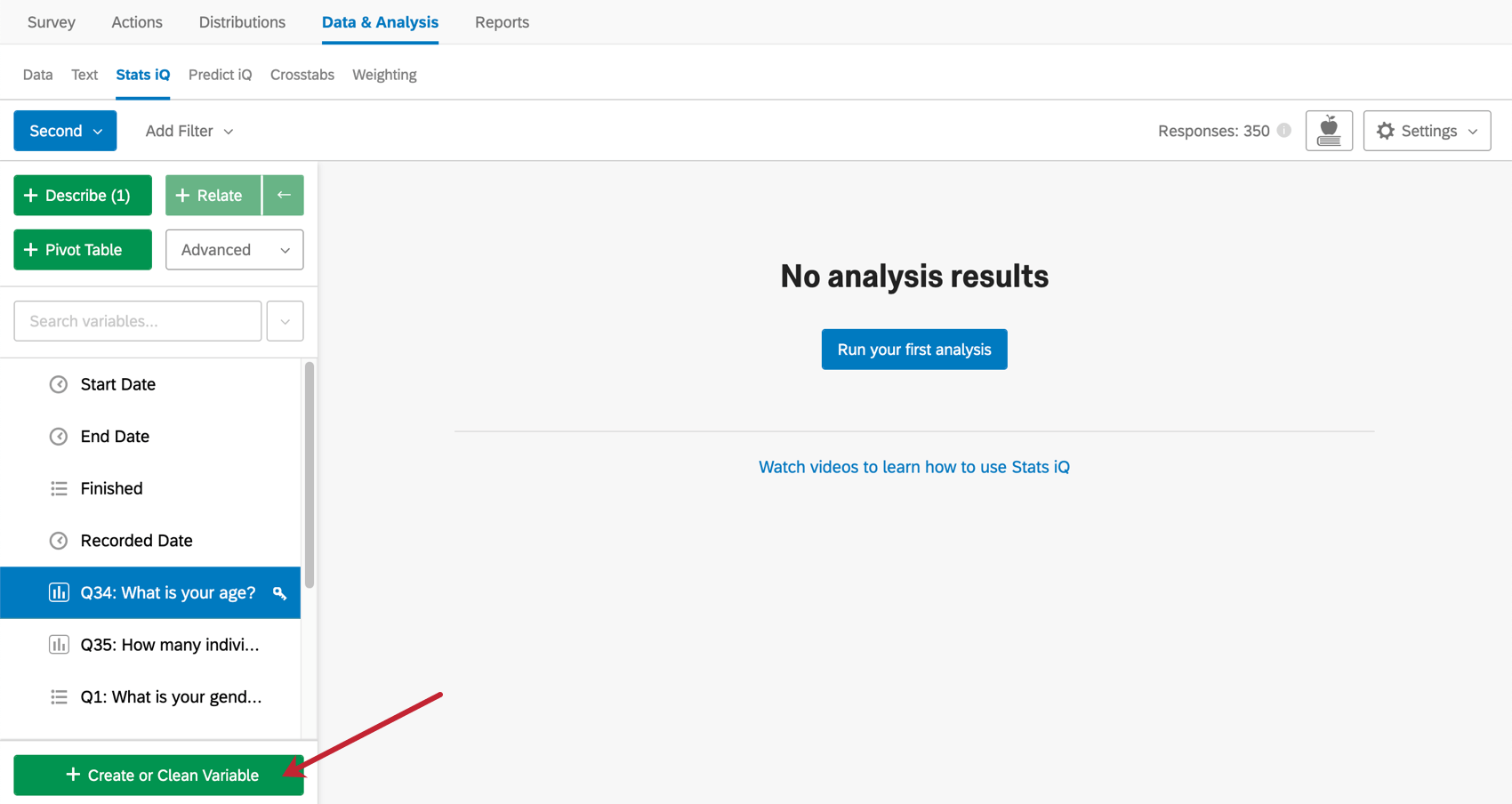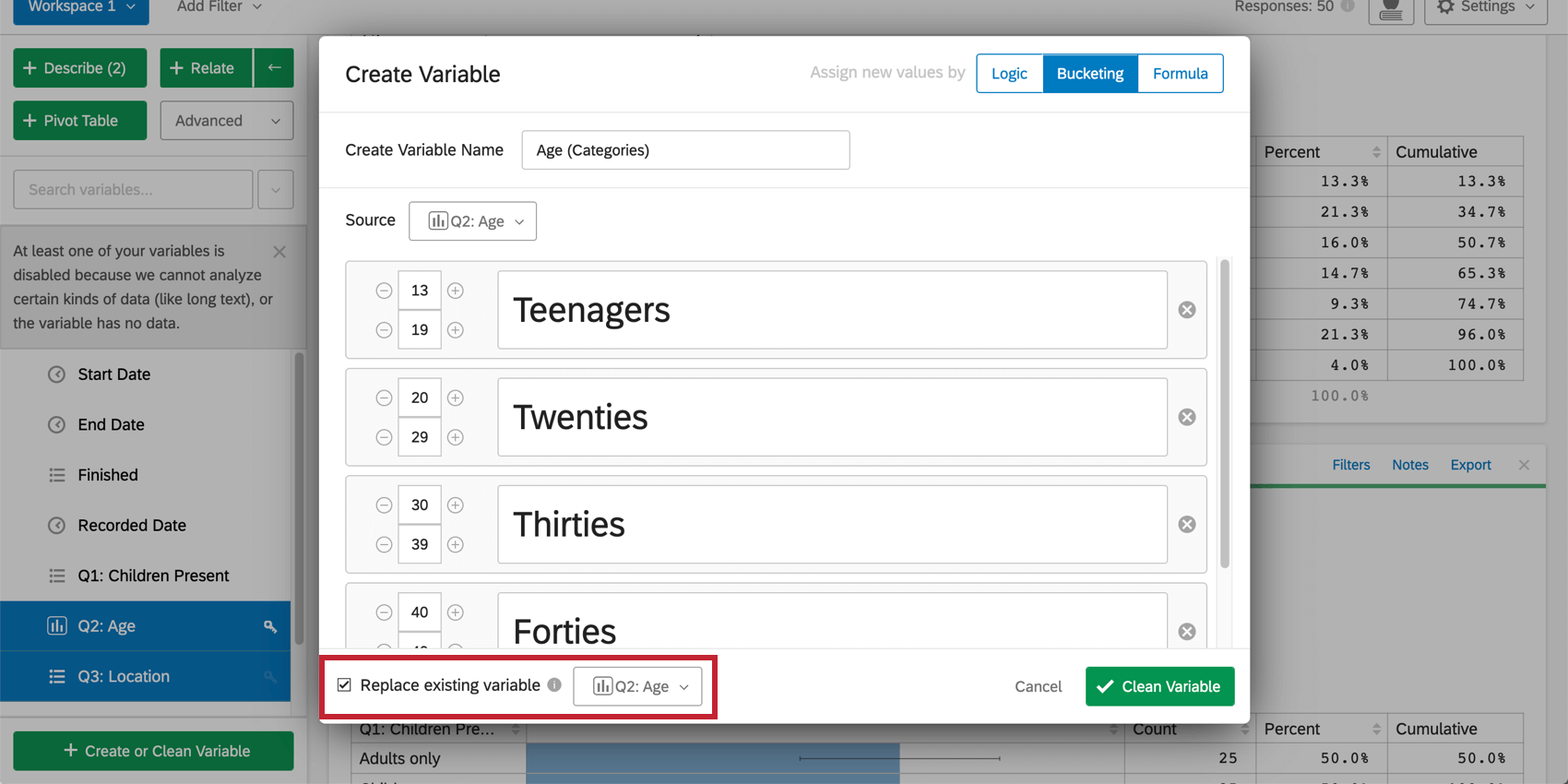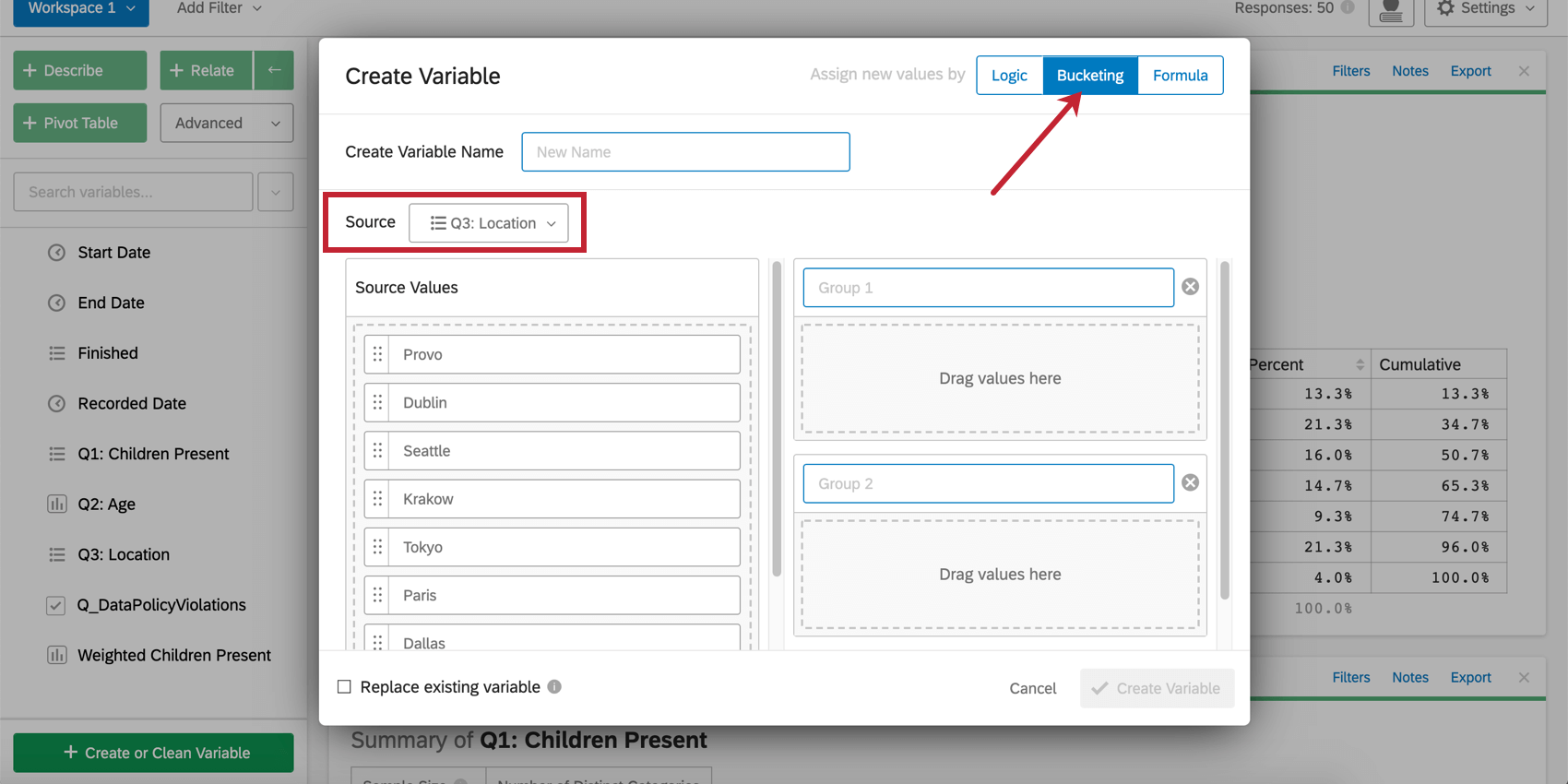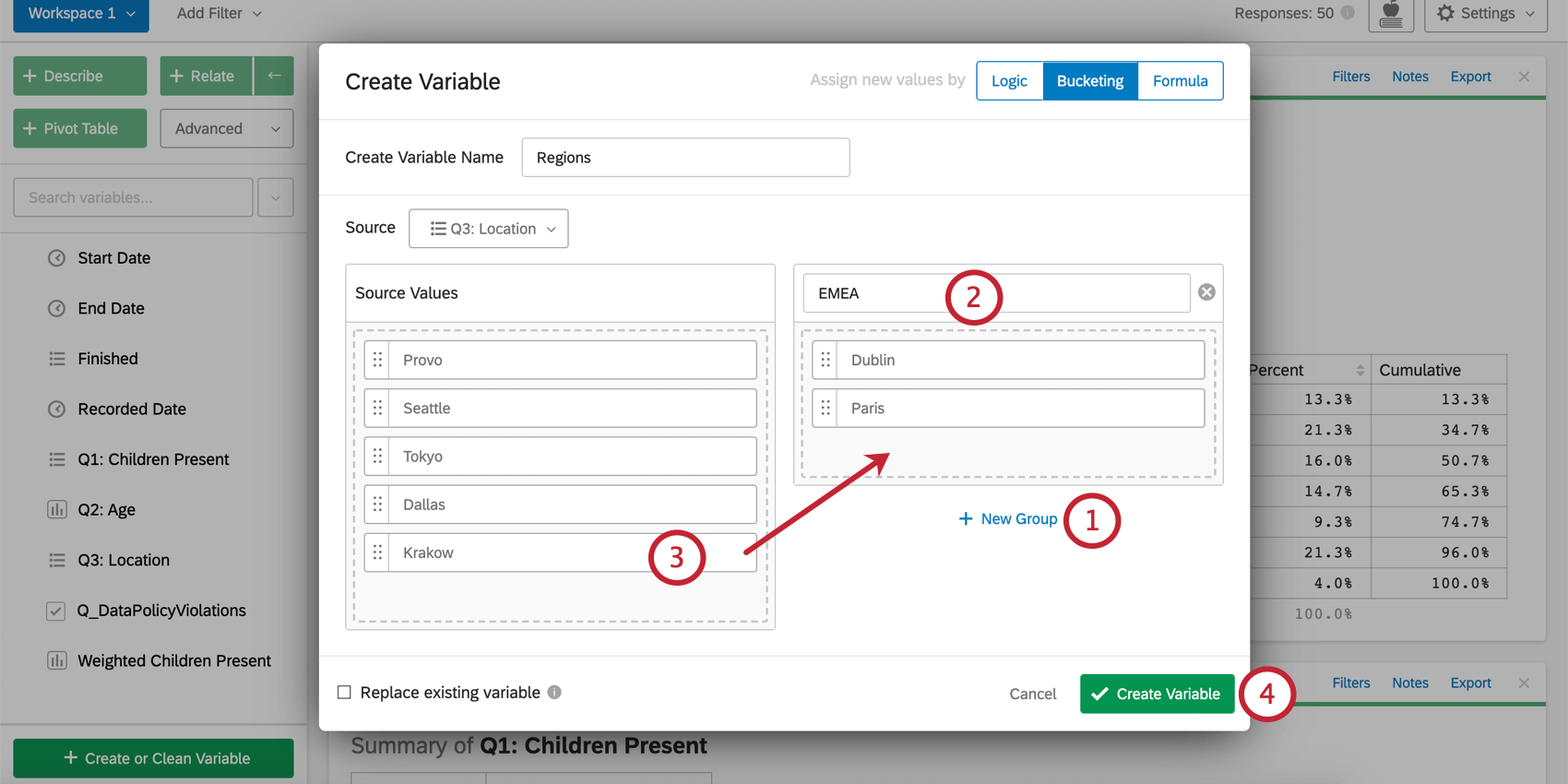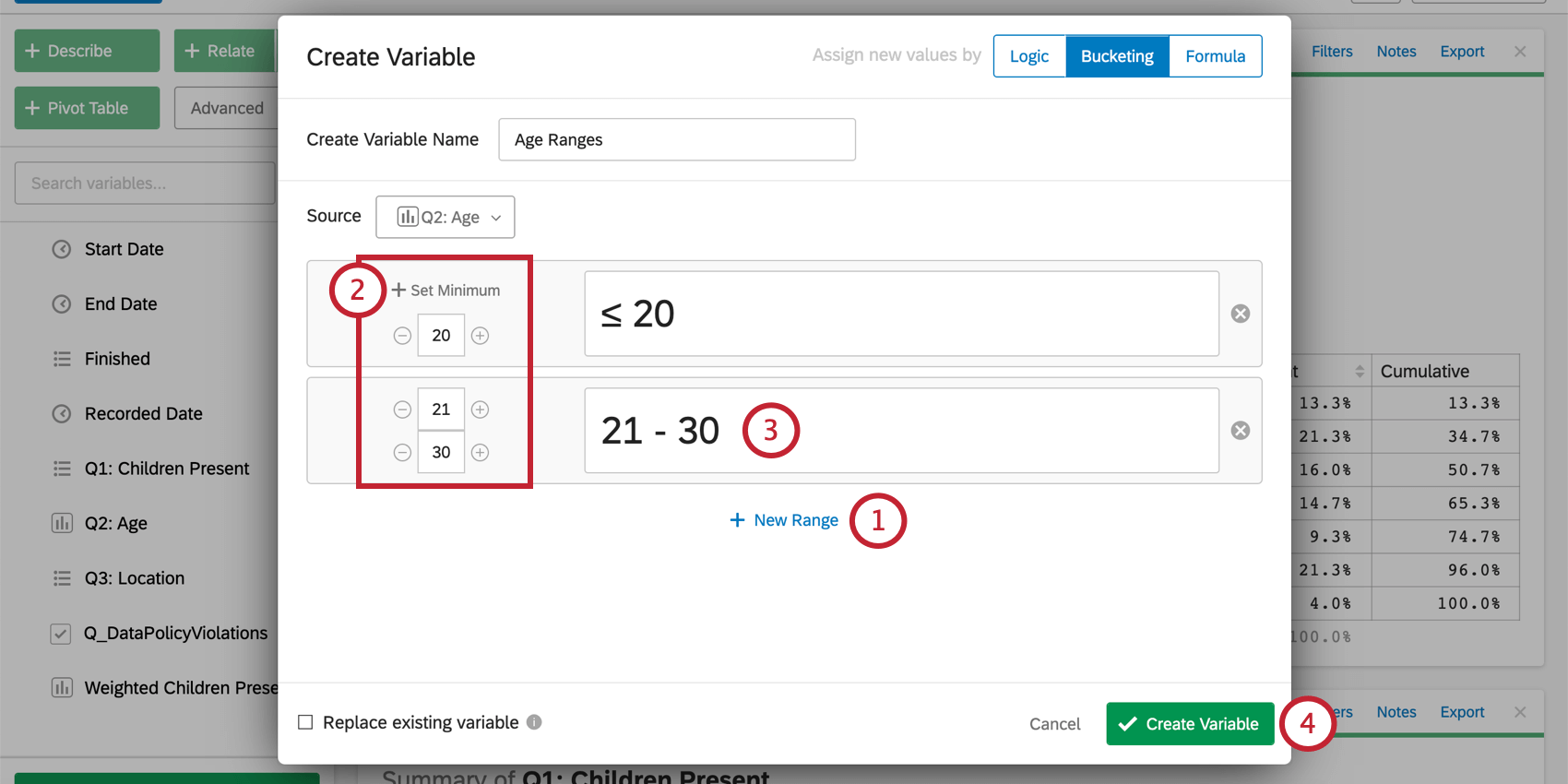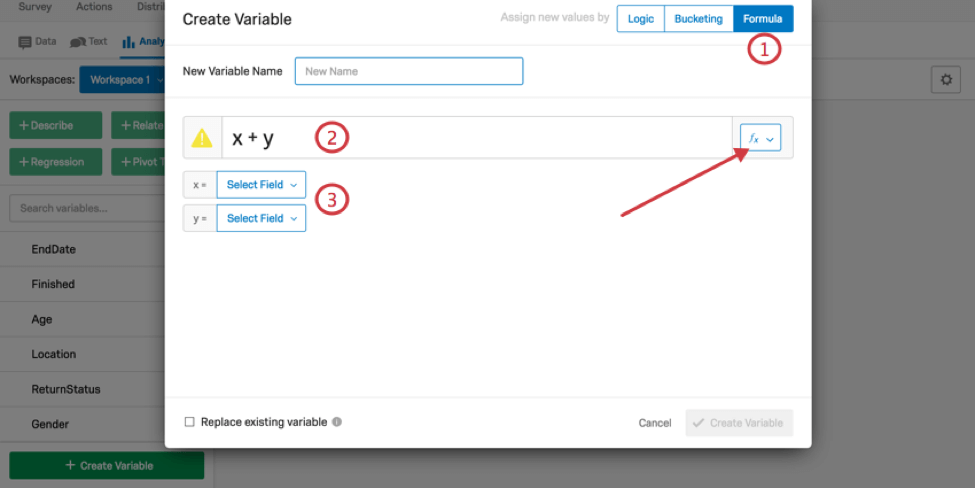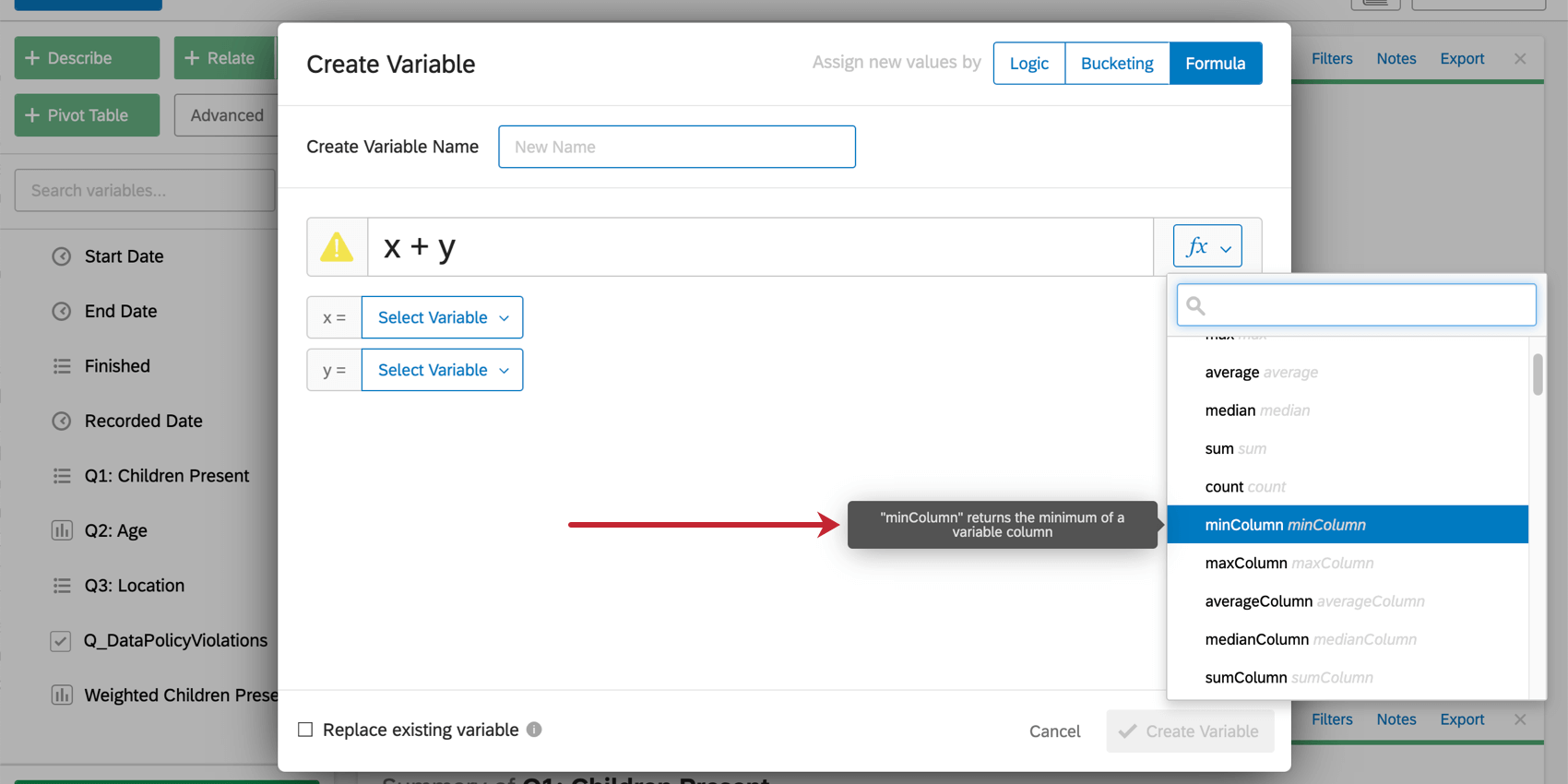Stats iQ 変数の作成
変数作成について
Stats iQで新しい変数を作成するには、左下にある「Create Variable」または「Clean Variable 」をクリックします。新しい変数を作成するための複数の方法から選択できるメニューが開きます。
このメニューを使って、既存の変数を更新することもできる。これを行うには、左下隅にあるReplace existing variableをチェックし、更新されたバージョンに置き換えたい変数を選択する。
新規または更新する変数に名前を付け、その値が代入される条件をセットしたら、”Create Variable” (または “Clean Variable”)をクリックします。新しい変数は変数ペインに表示され、分析で使用するために選択することができる。
ロジック
ロジック変数作成メソッドでは、データセット内の他の変数に基づくフィルタ条件によって値が決定される新しい変数を作成することができます。フィルターは、特定の値が変数に代入されるかどうかを決定する。値自体は、データセット内の既存の変数から設定することもできるし、手動で指定することもできる。
ロジックを使って新しい変数を作成するには
- Create VariableメニューのLogicタブを選択する。
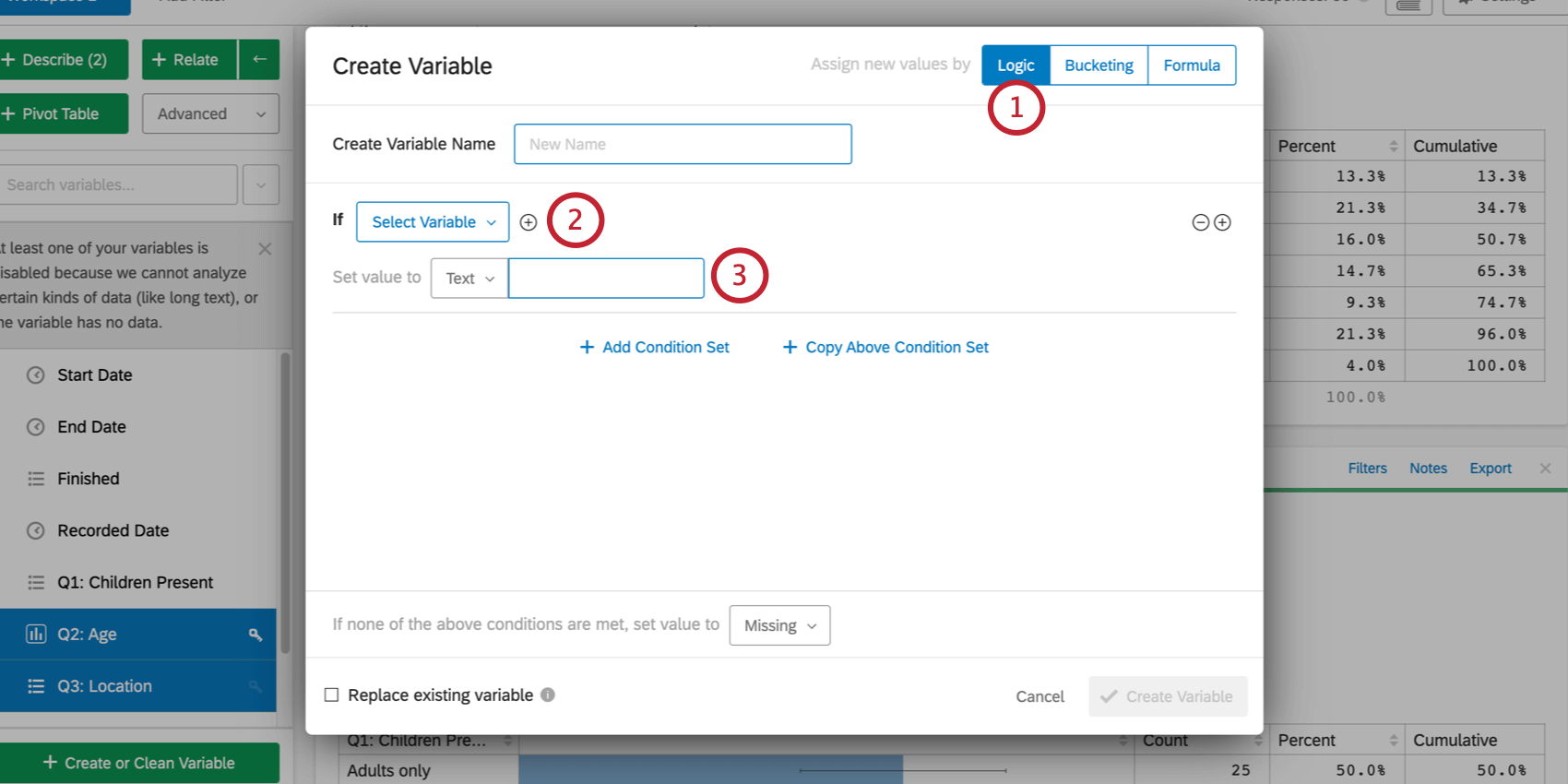
- 新しい変数が特定の値を持つべきときを指定するロジック条件を作成する。論理条件は既存の変数に基づくことができ、ワークスペースやカードのフィルター条件と同じようにセットされる。最初の条件の右側にあるプラス記号(+)をクリックすると、複数の条件を追加できます。
- 条件が真のとき、新しい変数に格納させたい値を入力する。手動で値を入力するか、ドロップダウンで変数を選択し、値を使用したい変数を選択して、既存の変数から値を設定することができます。Textを選択すると、値がテキスト値であることを指定します。Numberは数値を指定します。
- Add Condition Set をクリックして、新しい変数に別の値と関連する論理条件を 追加します。また、同じような条件セットがたくさんあり、毎回最初から設定したくない場合は、「上記の条件セットをコピー」をクリックすることもできる。
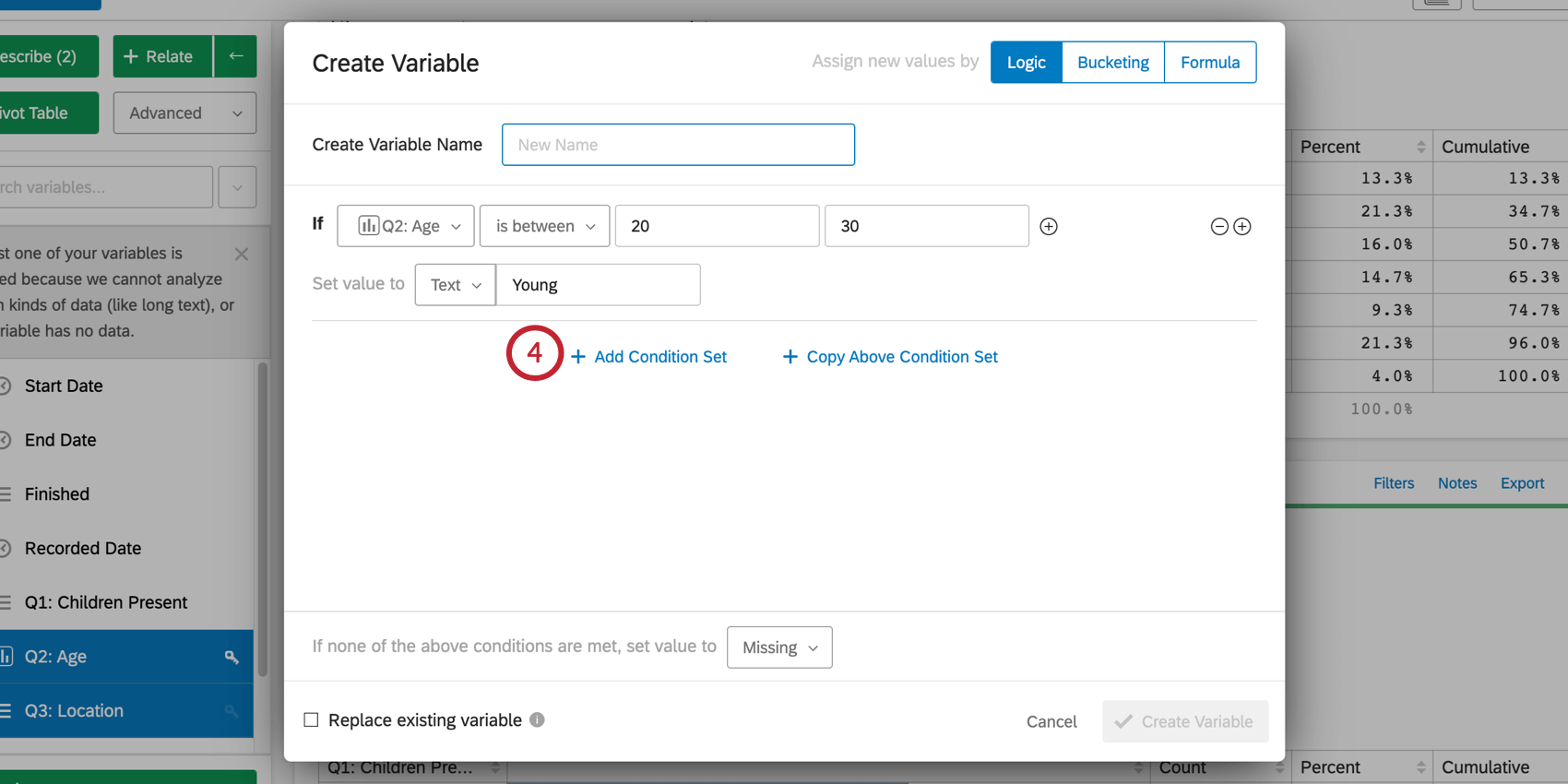
- 新しい変数に取り得るすべての値を追加するまで、このプロセスを繰り返す。
回答が指定された論理条件のいずれにも該当しない場合があると思われる場合は、メニューの一番下にある「上記のいずれにも該当しない場合は、値を設定する」の次へオプションを選択することで、これらの場合の特定の値を設定することができます。変数の他の値と同様に、この値は手動で設定することも、既存の変数から設定することもできる。デフォルトでは、これは Missing にセットされます。つまり、論理条件のいずれにも該当しない回答は、この変数では空白のままになります。
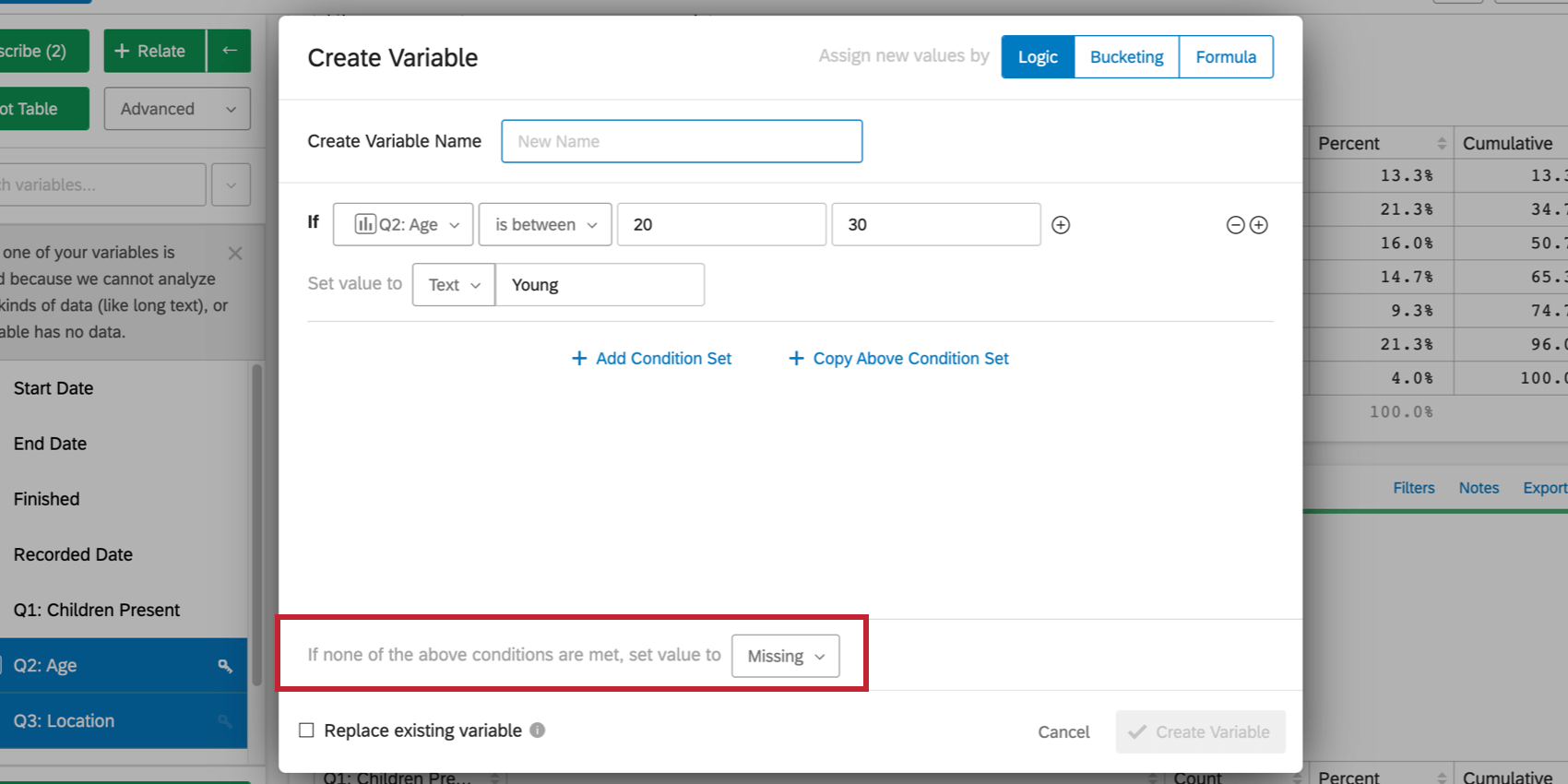
バケット
バケットオプションを使用して変数を作成すると、既存の変数の値をグループ化することができます。例えば、1~18歳=未成年、18~25歳=若者など、特定の年齢層をカテゴリーにグループ分けしたい場合があります。これらの新しいグループを含む新しい変数が作成される。
変数をバケットするには、メニューからバケットを選択する。ソースドロップダウンからバケットしたい変数を選択します。
カテゴリー変数の場合:
- New Groupをクリックして、必要な数のバケットを追加します。バケットは、バケットの右側にある “x“をクリックすることで取り外すことができます。
- バケットに名前をつける。バケット名は新しい変数の値となる。
- 既存のカテゴリーを希望のグループにドラッグする。
- 完了したら、Create Variableをクリックします。新しい変数が変数ペインに表示されます。
数字変数の場合:
- New Rangeをクリックして、必要な数のバケットを追加します。バケットは、バケットの右側にある “x“をクリックすることで取り外すことができます。
- 各バケットの最小値と最大値を設定する。
- バケットの名前は数値の範囲に合わせて調整されますが、ここに好きな名前を入力することもできます。バケット名は新しい変数の値となる。
- 完了したら、Create Variableをクリックします。新しい変数が変数ペインに表示されます。
式
Create Variable メニューで Formula オプションを選択すると、数式に基づいて変数を作成または更新できます。例えば、アンケート調査参加者の体重と身長を収集した場合、計算式を使用してBMI(Body Mass Index)を算出することができます。
数式に基づいて新しい変数を作成する:
- Create VariableメニューのFormulaをクリックする。
- 計算式ボックスに、希望する計算式を入力します(例えば、BMIの場合、計算式は次のようになります:X/(Y*Y))。あるいは、数式エディタの右にあるf(x)関数ボタンをクリックして、組み込み関数を追加することもできます。
- 数式で作成した各変数について、使用したいデータセットから変数を選択します(例:X = 体重、Y = 身長)。
- 完了したら、Create Variableを クリックする。新しい変数が変数ペインに表示されます。
Stats iQの具体的な機能については次へ。
Stats iQの数式の詳細
Stats iqには、Create VariableウィンドウのFormulaタブで使用できる基本的な統計関数や数学関数に加え、変数から特定のデータを抽出するための様々な特殊関数が用意されています。このセクションでは、より高度な機能のリストと、データに対する操作方法を簡単に説明します。
- extract: この関数は、変数の先頭から整数を抽出する。例えば、この関数を適用すると、”1-Low “は “1 “になる。
- extractInner:この関数は、変数の内部から整数を抽出する。例えば、”批判者5 – 清潔さ “は、この関数を適用すると “5 “になる。
- extractContinuous: この関数は、変数の先頭から連続した数値を抽出する。例えば、この関数を適用すると「1.53 – Good」は「1.53」になる。
- extractGreedy:この関数を適用すると、例えば “prefix 1 suffix “が “1 “になる。
- parseDuration:この関数は、HH:MM:SSのタイムスタンプから秒単位で期間を解析する。例えば、この関数を適用すると、”48:55:33 “は “176,133秒 “になる。
- fill:例えば、fill(x,1)はxの空白値を 1 に置換します。また、新しい識別子を作成することで、他の変数の値を使用することもできます。